Page 52 of 392

SYSTEME DE NAVIGATION: FONCTIONS DE BASE
51
LISTE DES COMMANDESChange le mode de carte
CommandeAction
CarteMontre la carte de position actuelle.
Carte doubleChange la carte et passe en mode double.
Carte simpleChange la carte et passe en mode simple.
Mode boussoleChange la carte et passe en mode boussole.
Change l’échelle de la carte
CommandeAction
Zoom avantAgrandissement de l’échelle.
Zoom arrièreEloignement.
Carte droite zoom avantZoom vers un gros plan de la carte droite
Carte droite zoom arrièreZoom vers plan général de la carte droite.
Changer l’orient. carte
CommandeAction
Nord vers le hautChange la carte position dirigée nord vers le
haut.
Vers l’avantChange la carte direction position dirigée vers
l’avant.
Sens de la carteChange la carte dirigée dans une autre
direction.
Carte droite nord en hautChange la carte droite position dirigée nord
vers le haut.
Carte droite vers l’avantChange la carte droite position dirigée vers
l’avant.
Sens de la carte droiteChange la carte droite position dirigée dans
une autre direction.
ISF/IS NAVI (D)
1
Page 53 of 392

SYSTEME DE NAVIGATION: FONCTIONS DE BASE
52
Chang. le mode de guid.
CommandeAction
Mode fléchéChange l’écran de guidage en mode fléché.
Mode liste des viragesChange l’écran de guidage en mode de liste
des changements de direction.
Mode autorouteChange l’écran de guidage en mode
autoroute.
Mode croisementChange l’écran de guidage en mode
croisement.
Définir une destination
CommandeAction
Point de départ précéd.Calcule l’itinéraire au point de démarrage
précédent.
Enreg. point sur la carte
CommandeAction
Marquer ce pointRepère le point sur la carte.
Changer d’itinéraire
CommandeAction
Itinéraire rapideChange l’itinéraire en itinéraire rapide.
Itinéraire courtChange l’itinéraire en itinéraire court.
Itinéraire bisChange l’itinéraire en itinéraire alternatif.
DéviationCalcule un itinéraire de déviation.
Déviation itinér. entierCalcule un itinéraire total de déviation.
Examiner l’itinéraire
CommandeAction
Aperçu de l’itinéraireIndique un itinéraire total.
Carte dest. suivanteIndique la position de la destination suivante.
Carte première dest.Indique la position de la première destination.
Carte deuxième dest.Indique la position de la deuxième
destination.
Carte troisième dest.Indique la position de la troisième destination.
Carte quatrième dest.Indique la position de la quatrième
destination.
Carte cinquième dest.Indique la position de la cinquième
destination.
Carte dest. finaleIndique la position de la destination finale.
ISF/IS NAVI (D)
Page 95 of 392
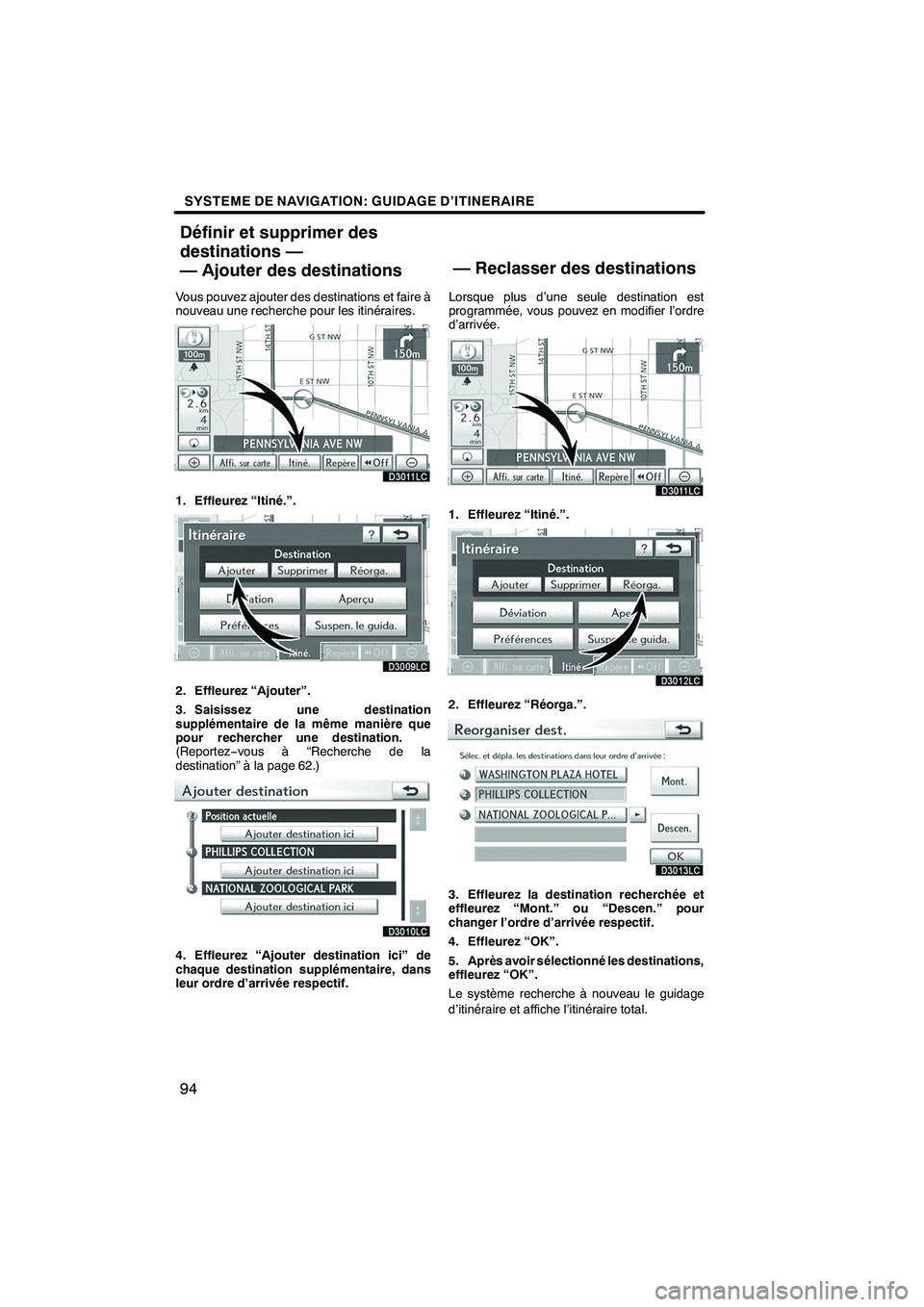
SYSTEME DE NAVIGATION: GUIDAGE D’ITINERAIRE
94
Vous pouvez ajouter des destinations et faire à
nouveau une recherche pour les itinéraires.
1. Effleurez “Itiné.”.
2. Effleurez “Ajouter”.
3. Saisissez une destination
supplémentaire de la même manière que
pour rechercher une destination.
(Reportez−vous à “Recherche de la
destination” à la page 62.)
4. Effleurez “Ajouter destination ici” de
chaque destination supplémentaire, dans
leur ordre d’arrivée respectif. Lorsque plus d’une seule destination est
programmée, vous pouvez en modifier l’ordre
d’arrivée.
1. Effleurez “Itiné.”.
2. Effleurez “Réorga.”.
3. Effleurez la destination recherchée et
effleurez “Mont.” ou “Descen.” pour
changer l’ordre d’arrivée respectif.
4. Effleurez “OK”.
5. Après avoir sélectionné les destinations,
effleurez “OK”.
Le système recherche à nouveau le guidage
d’itinéraire et affiche l’itinéraire total.
ISF/IS NAVI (D)
Définir et supprimer des
destinations —
— Ajouter des destinations
— Reclasser des destinations
Page 103 of 392
SYSTEME DE NAVIGATION: GUIDAGE D’ITINERAIRE
102
D
Pour reprendre le guidage
1. Effleurez “Itiné.”.
2. Effleurez “Repren. le guida.”.
L’écran revient à la carte de la position actuelle
avec guidage d’itinéraire.
Les points d’intérêt (PDI) tels que les
stations−
service et les restaurants peuvent être
indiqués sur l’écran de carte. Vous pouvez
également définir leur emplacement comme
destination et les utiliser pour le guidage
d’itinéraire.
1. Effleurez “Affi. sur carte”.
2. Effleurez “Sélectionner PDI” pour
afficher un type particulier de point d’intérêt
à l’écran.
Lorsque les points d’intérêt à afficher sur l’écran
de carte ont déjà été paramétrés, “Modifier
PDI” est affiché.
Un écran présentant une sélection de points
d’intérêt s’affiche aussitôt. (Pour changer les
PDI affichés, reportez −vous à la page 310.)
ISF/IS NAVI (D)
Indiquer sur la carte —
—
Afficher les icônes PDI
Page 120 of 392
SYSTEME DE NAVIGATION: POINTS MEMOIRE
11 9
D
Pour changer une “Icône”
1. Effleurez “Modifier” de “Icône”.
2. Effleurez le bouton correspondant à
l’icône choisie.
Changer pages en effleurant l’onglet
“Page 1”,
“Page 2” ou“Avec son” . ICONES SON
Vous pouvez configurer un signal sonore pour
quelques saisies de livre d’adresses. Lorsque
votre véhicule approche l’emplacement de la
saisie du livre d’adresses, le signal sonore que
vous avez choisi retentira.
1. Effleurez “Avec son” sur l’écran “Icône
d’ent. du carnet d’adres.”.
2. Effleurez le bouton correspondant à
l’icône choisie.
L’écran suivant s’affiche lorsque vous effleurez
“Cloche (avec direction)”
.
Effleurez soitoupour ajuster la
direction. Effleurez “OK”.
La cloche tinte uniquement lorsque votre
véhicule approche de ce point dans la direction
que vous avez définie.
ISF/IS NAVI (D)
4
Page 121 of 392
SYSTEME DE NAVIGATION: POINTS MEMOIRE
120
D
Pour changer un “Nom”
1. Effleurez “Modifier” de “Nom”.
2. Utilisez le clavier alphanumérique pour
saisir le nom.
Un nombre maximum de 32 lettres peuvent être
saisies.
3. Effleurez “OK”.
L’écran précédent s’affiche.
AFFICHAGE DES NOMS DE POINT
MEMOIRE
Vous pouvez configurer le nom d’une saisie de
livre d’adresses pour qu’il apparaisse sur la
carte.
Pour indiquer le nom, effleurez “Activé” sur
l’écran “Entrée de carnet d’adresses”. Pour
ne pas l’indiquer, effleurez “Désact.”.
ISF/IS NAVI (D)
Page 122 of 392
SYSTEME DE NAVIGATION: POINTS MEMOIRE
121
D
Pour changer un “Adresse”
1. Effleurez “Modifier” de “Adresse”.
2. Effleurez un des 8 boutons directionnels
pour déplacer le curseurjusqu’au point
désiré sur la carte.
3. Effleurez “OK”.
L’écran précédent s’affiche.
DPour changer le “N _tél.” (numéro de
téléphone)
1. Effleurez “Modifier” de “N _tél.”.
2. Saisissez le nom en utilisant les touches
numériques.
3. Effleurez “OK”.
L’écran précédent s’affiche.
ISF/IS NAVI (D)
4
Page 124 of 392
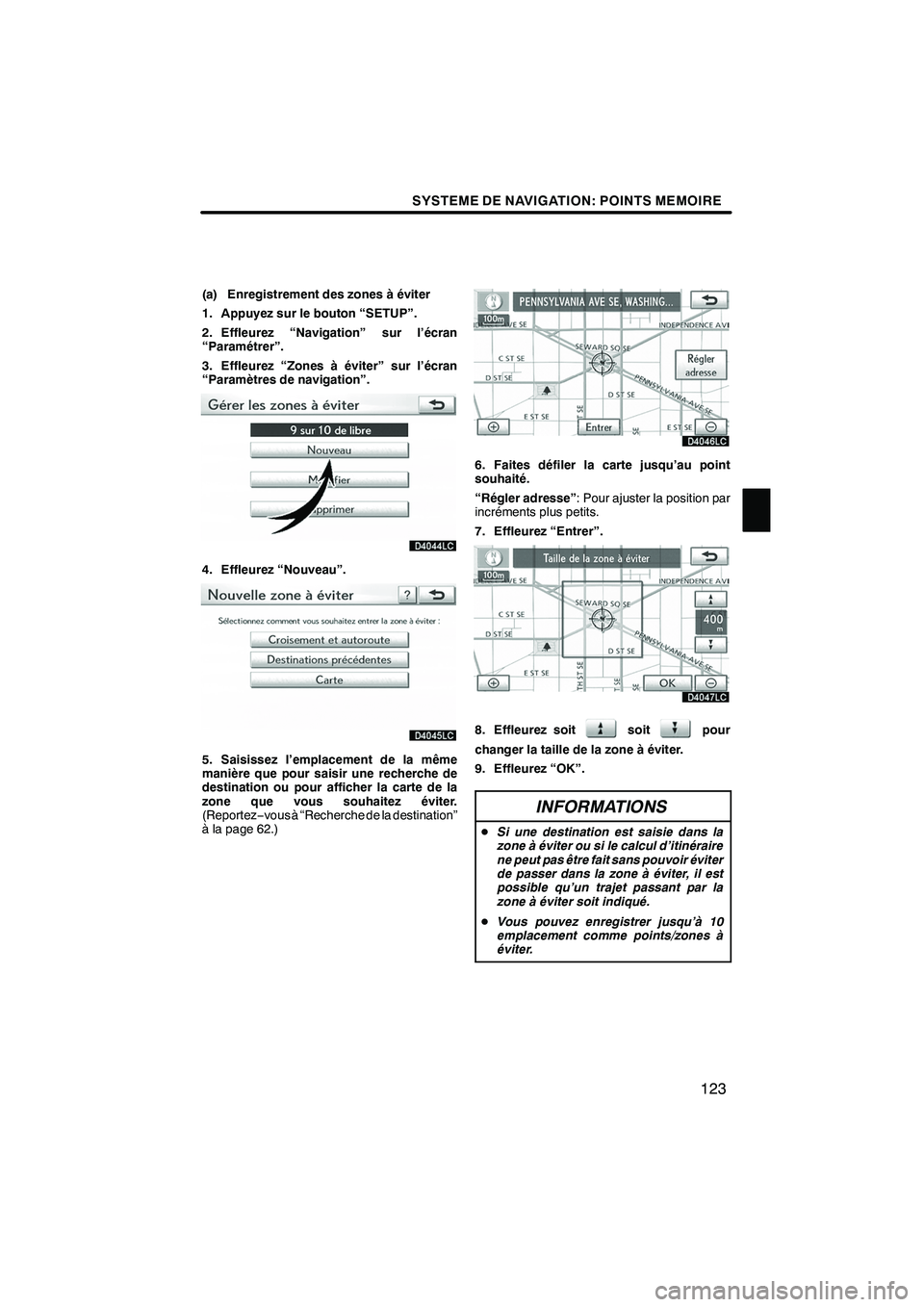
SYSTEME DE NAVIGATION: POINTS MEMOIRE
123
(a) Enregistrement des zones à éviter
1. Appuyez sur le bouton “SETUP”.
2. Effleurez “Navigation” sur l’écran
“Paramétrer”.
3. Effleurez “Zones à éviter” sur l’écran
“Paramètres de navigation”.
4. Effleurez “Nouveau”.
5. Saisissez l’emplacement de la même
manière que pour saisir une recherche de
destination ou pour afficher la carte de la
zone que vous souhaitez éviter.
(Reportez−vous à “Recherche de la destination”
à la page 62.)
6. Faites défiler la carte jusqu’au point
souhaité.
“Régler adresse” : Pour ajuster la position par
incréments plus petits.
7. Effleurez “Entrer”.
8. Effleurez soitsoitpour
changer la taille de la zone à éviter.
9. Effleurez “OK”.
INFORMATIONS
D Si une destination est saisie dans la
zone à éviter ou si le calcul d’itinéraire
ne peut pas être fait sans pouvoir éviter
de passer dans la zone à éviter, il est
possible qu’un trajet passant par la
zone à éviter soit indiqué.
D Vous pouvez enregistrer jusqu’à 10
emplacement comme points/zones à
éviter.
ISF/IS NAVI (D)
4